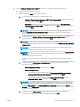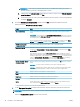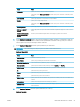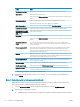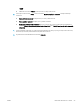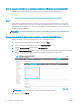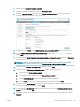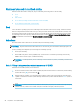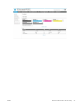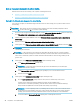HP Color LaserJet Managed MFP E77800 Series, HP LaserJet Managed MFP E72500 Series User's Guide
Krok 2: Nastavení skenování do síťové složky
Nastavte skenování do síťové složky pomocí jedné z následujících metod.
●
Způsob 1: Použití průvodce skenování do síťové složky
●
Způsob 2: Použití funkce Nastavení skenování do síťové složky
Způsob 1: Použití průvodce skenování do síťové složky
Tuto možnost použijte pro základní konguraci funkce Uložit do síťové složky pomocí průvodce skenování do
síťové složky.
POZNÁMKA: Než začnete: Chcete-li zobrazit IP adresu tiskárny nebo název hostitele, klepněte na ikonu
Informace a poté na ikonu Síť na ovládacím panelu tiskárny.
1. Pomocí horních navigačních karet EWS klikněte na kartu Skenování / digitální odesílání. Otevře se dialogové
okno Průvodci rychlým nastavením e-mailu a skenování do síťové složky.
2. V levém navigačním panelu klikněte na možnost Průvodci rychlým nastavením e-mailu a skenování do
síťové složky.
3. Klikněte na odkaz Průvodce rychlým nastavením uložení do síťové složky.
4. V dialogovém okně Přidat nebo odebrat rychlé nastavení funkce Ukládání do sítě klikněte na tlačítko Přidat.
POZNÁMKA: Rychlá nastavení jsou zkrácené úlohy, které lze zpřístupnit na hlavní obrazovce tiskárny nebo
v aplikaci Rychlá nastavení.
POZNÁMKA: Funkci Uložení do síťové složky lze minimálně nakongurovat i bez vytvoření rychlého
nastavení. V této základní konguraci však musí uživatel pro každou úlohu skenování zadat informace o
cílové složce z ovládacího panelu. K uložení metadat funkce ukládání do síťové složky je třeba vytvořit
rychlou sadu.
5. V dialogovém okně Přidat rychlé nastavení složky vyplňte následující údaje:
a. V poli Název rychlého nastavení zadejte název.
POZNÁMKA: Pojmenujte rychlé nastavení tak, aby názvu uživatelé ihned porozuměli (např.
„Naskenovat a uložit do složky“).
b. V poli Popis rychlého nastavení zadejte popis vysvětlující, co se v tomto nastavení uloží.
c. Klikněte na tlačítko Další.
6. V dialogovém okně Kongurace cílové složky zadejte následující údaje:
a. Do pole Cesta ke složce UNC zadejte cestu ke složce, kam se naskenovaný soubor uloží.
Cesta ke složce může být buď plně kvalikovaný název domény (FQDN) (např. \
\nazevserveru.cs.nazevrmy.net\skeny), nebo IP adresa serveru (např. \\16.88.20.20\skeny).
Nezapomeňte za FQDN nebo IP adresu přidat název složky (např. \skeny).
POZNÁMKA: Protokol FQDN je většinou spolehlivější než IP adresa. Pokud server získá IP adresu
prostřednictvím protokolu DHCP, může se IP adresa změnit. Připojení pomocí IP adresy může být
rychlejší, protože tiskárna nemusí při hledání cílového serveru komunikovat se serverem DNS.
b. V rozevírací nabídce Nastavení ověřování vyberte jednu z následujících možností:
98 Kapitola 6 Scan (Skenování) CSWW